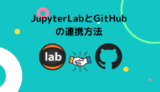目次
はじめに
知り合いに算数の問題をたくさん練習させたいと思い自作しました。
ほとんどを「わえなび ワード&エクセル問題集」こちらを参考に作成しました。
作成した問題の簡単な紹介とファイルデータをのせていきます。
追加で作った場合はその都度追加していきます。
作成した問題
目次から飛んでいただけたらすぐいけます。
- かけ算(2×2、2×1桁)
- 割り算(3÷2桁で余りあり、2÷1桁答えが小数,第四位で四捨五入)
- 小数のかけ算、足し算引き算
- 分数の足し算引き算
- 最小公倍数の求め方
- 分数のかけ算
基本となる部分は先ほど紹介したサイトを参考にしてください。こちら
ここでは使った関数の紹介しざっとした作り方を書いていきます。
かけ算(2×2、2×1桁)
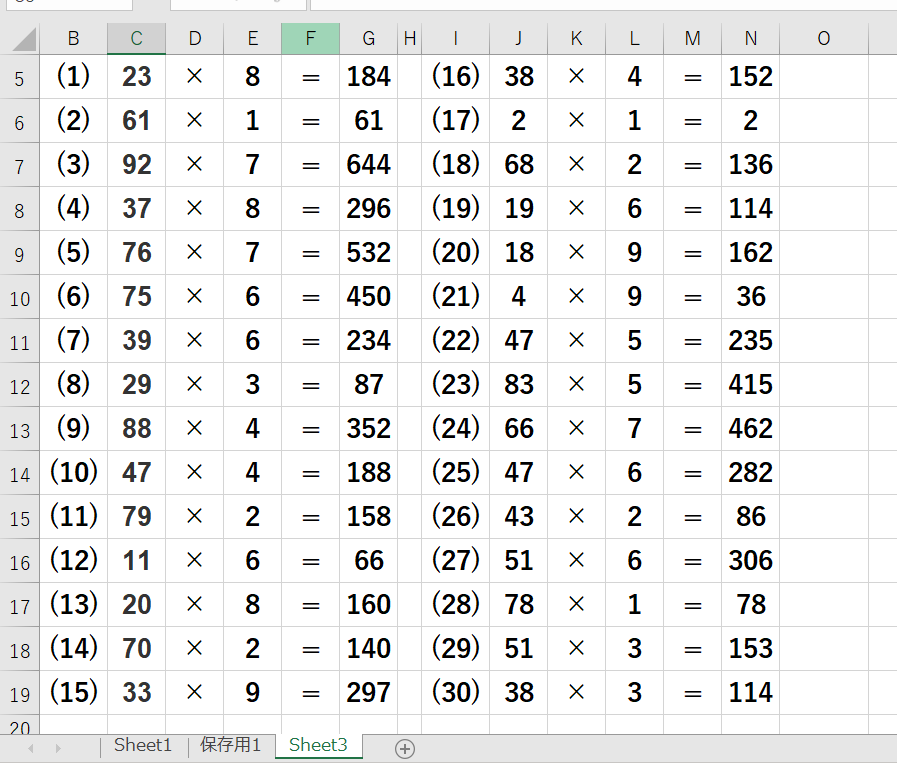
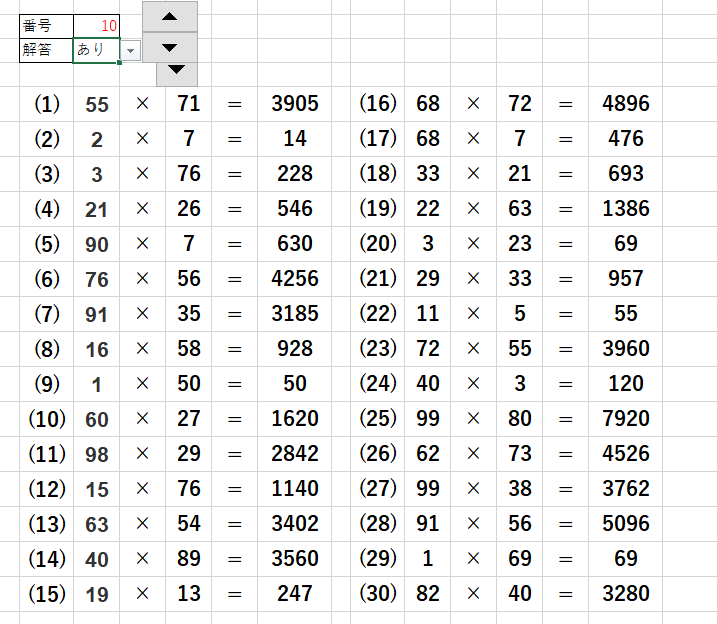
普通のかけ算は演算するだけで作成できます。
小数のかけ算、足し算引き算
割り算を飛ばして先に小数から説明しますね
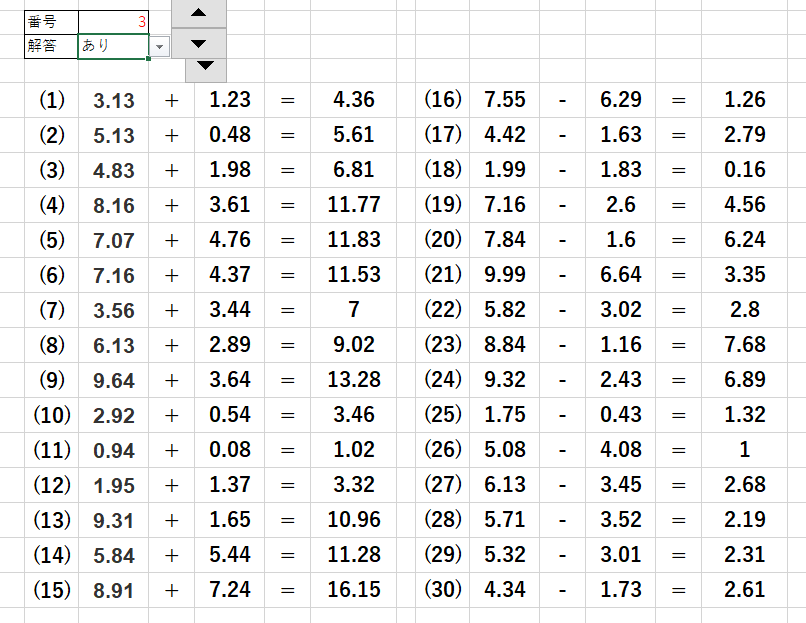
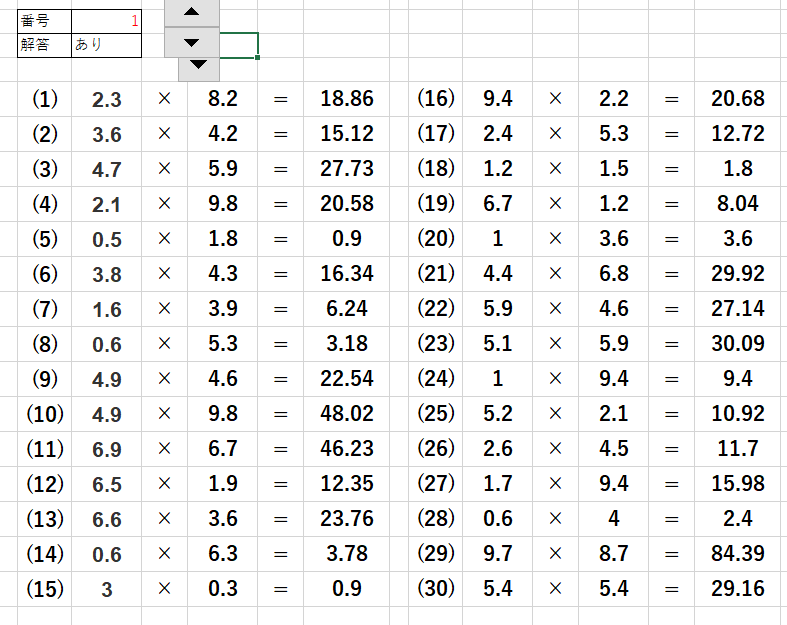
小数の場合はRANDBETWEEN()でできなかったので
一度RANDBETWEEN()で値をだしてそれを10や100で割って小数を出して演算する。
という方式にしました。(以下の画像)

割り算(3÷2桁で余りあり、2÷1桁答えが小数,第四位で四捨五入)
普通のかけ算と足し算引き算は普通に演算するだけですが
割り算からほんの少しだけ関数を使ったりします。
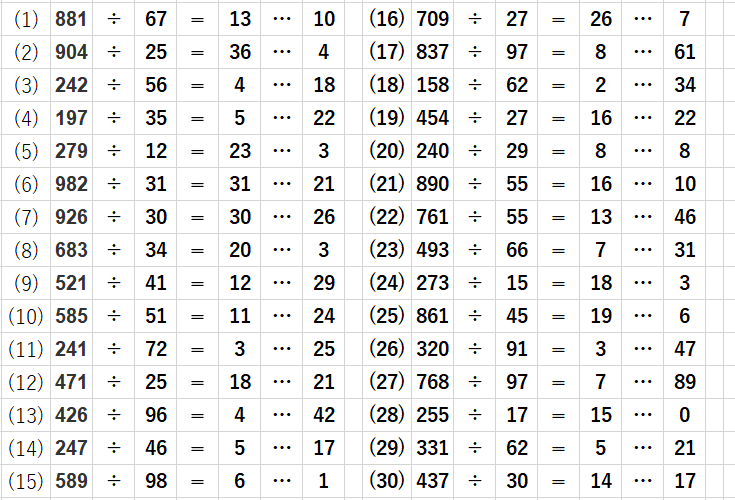
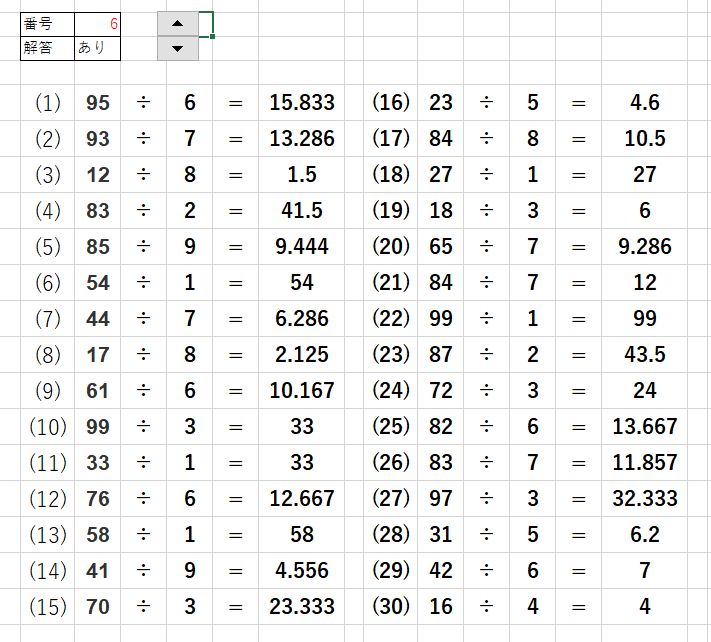
あまりのある割り算
まず、商を出すにはQUOTIENT()を使います。
例えば5÷2だとQUOTIENT()を使うと値は2になります。
余りを出すにはMOD()を使います。
上記の例だと値は1になります。

また、プリントのところで参考にしたサイトより列の数が多くなります。
これにより、プリントのところの表記が若干変わります。
サイトではVLOOKUP($C$2*1000+$B5,保存用1!$C:$G,2,0)このようになってますが、
ザックリ説明するとCからGの列の2列目の値ってことになります。
今回はIまであるのでVLOOKUP($C$2*1000+$B5,保存用1!$C:$I,7,0)
余りの部分はこのようになります。
2÷1桁答えが小数,第四位で四捨五入
小数をあるくらいで四捨五入したいときは=ROUND(数値,桁数)を使います。
自分は第4位で四捨五入したかったので、桁数は3にして使用してます。
分数の足し算引き算
分数の場合はほとんど先ほどのサイトを参考にしました。こちら
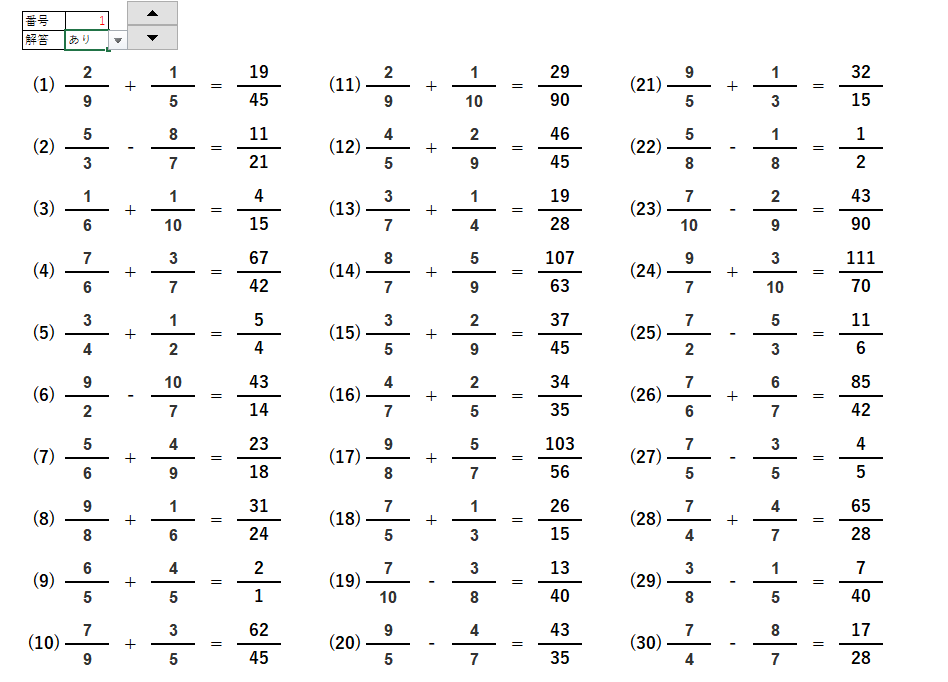
最小公倍数
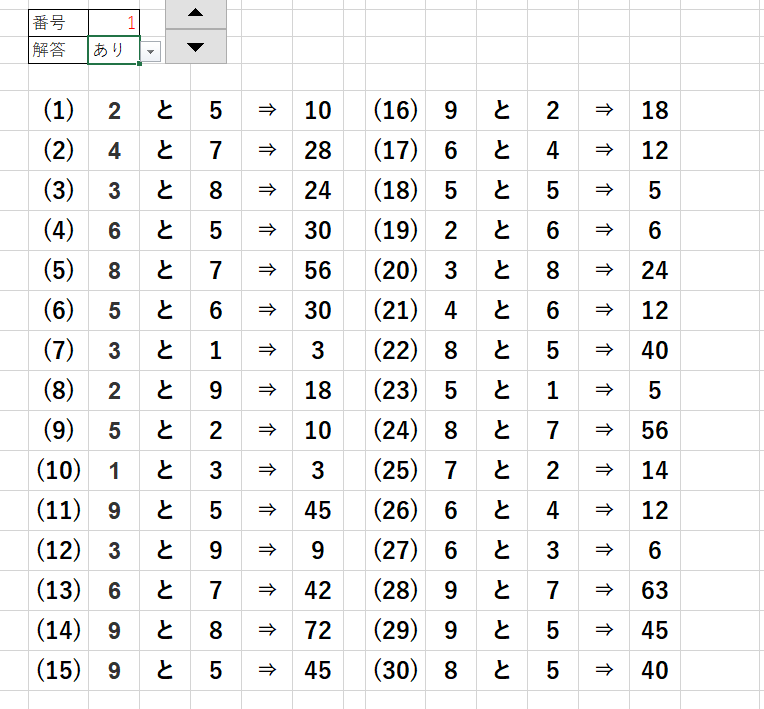
最小公倍数はLCM()を使って求めます。それだけです。
分数の計算(通分)でつかえるように練習させるために作成しました。
分数のかけ算
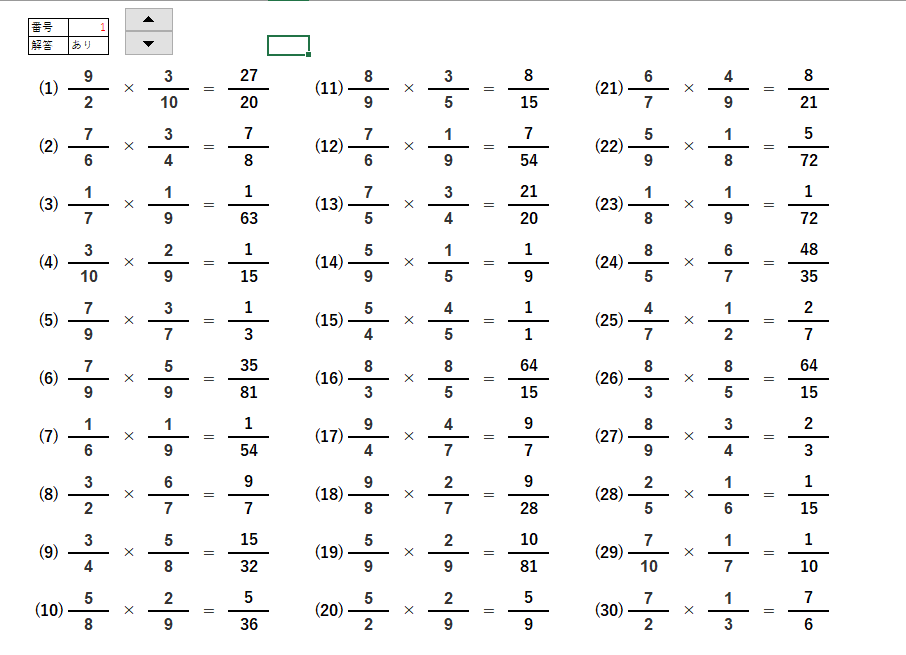
簡単な分数のかけ算です。
ずっと使っている先ほどのサイトを参考にしました。こちら
上記で作成した、分数のたし算をもとに作成します。
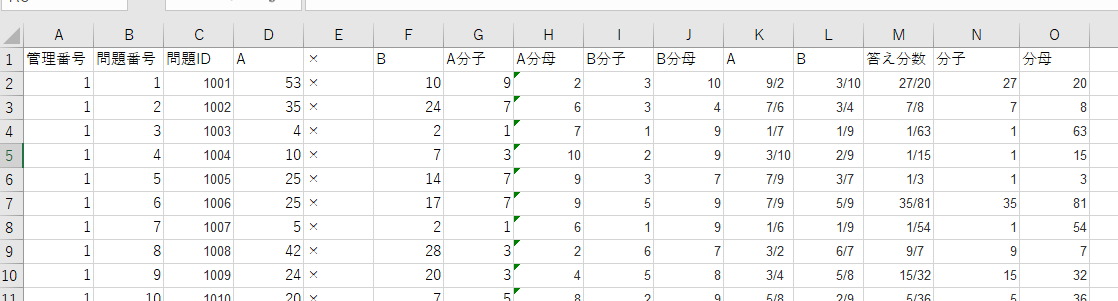
列の【K,L,M】はセルの書式設定で分数にしてください。
ユーザー定義で「?/??」にすれば大丈夫です。
分数はそのまま計算自体はできますが、プリント表記の際に不格好になるため
分母と分子を分けないといけません。
各セルについて説明すると
K=G2/H2
L=I2/J2
M=K2*L2
N=G2*I2/GCD(G2,J2)/GCD(I2,H2)
O=H2*J2/GCD(G2,J2)/GCD(I2,H2)
このようになってます。
NとOは答えの分子と分母を取り出しています。
ここはちょっと考えました汗
考えてみたら当たり前のことしたらできました。
あとはプリント表記に当てはめてあげるだけですね、
=VLOOKUP($C$2*1000+B6,保存用3!$C:$N,5,0)
にして5のところを当てはまる数字に変えてあげるだけです。
ダウンロード
紹介したExcelのデータをGoogle driveにアップロードしたので気軽にダウンロードして活用してみてください。
ダウンロードはこちら
さいごに
紹介したサイトを見ながら作ればあんまりExcelを使ったことのない自分でも作れました。
あんまり複雑なのは難しいですが簡単なものは作れるようになると思います。
小学生のお子さんや、算数が苦手だから取り組みたい方など活用してみてください。